Comment pensez-vous résoudre le non-fonctionnement de votre haut-parleur d’oreille iPhone ?
May 23, 2025 • Déposé à: Solution de Réparation de Téléphone • Des solutions éprouvées
Avez-vous du mal à entendre les conversations sur votre iPhone ? Est-ce que vous avez l’impression que l’autre personne parle, mais que vous ne pouvez pas comprendre ce qu’elle dit ? Si c’est le cas, il se peut que le haut-parleur d'écoute de votre iPhone ne fonctionne pas correctement. Eh bien, c’est une situation frustrante parce que vous ne pouvez pas communiquer correctement. Cependant, vous n’avez pas à vous inquiéter, car il existe plusieurs façons de résoudre ce problème.
Ce guide vous montrera comment réparer un haut-parleur d’oreille iPhone qui ne fonctionne pas. Ce sera un guide détaillé pour tous ceux qui rencontrent ce problème et qui veulent le résoudre rapidement.
Commençons donc par le guide.
- Principales raisons pour lesquelles le haut-parleur d’oreille iPhone ne fonctionne pas
- La saleté bloque le port du haut-parleur d’oreille
- Volume trop bas
- Dégât par l'eau
- Couvert par la housse protecteur
- Connexion avec un autre appareil Bluetooth
- Problèmes logiciels
- 4 méthodes de base pour réparer le haut-parleur d’oreille iPhone ne fonctionnant pas
- Augmentez le volume
- Retirez la housse ou l’étui
- Nettoyez votre haut-parleur
- Vérifiez les paramètres sonores
- 5 façons avancées pour réparer les haut-parleurs d’écoute iPhone ne fonctionnant pas
Principales raisons pour lesquelles le haut-parleur d’oreille iPhone ne fonctionne pas
Pour résoudre le problème du haut-parleur d’écouteur iPhone qui ne fonctionne pas, vous devez d’abord comprendre les causes de celui-ci. Cela vous aidera à savoir la meilleure façon de résoudre le problème. C’est pourquoi nous discuterons de quelques raisons importantes pour lesquelles les haut-parleurs d’oreille iPhone ne fonctionnent pas correctement. Les connaître vous aidera à mieux résoudre le problème, et cela, en un rien de temps.
Les causes les plus courantes du non-fonctionnement d’un écouteur iPhone sont :
1. La saleté bloque le port du haut-parleur d’oreille
La première et la plus courante raison pour laquelle l’écouteur iPhone ne fonctionne pas pourrait être le blocage de la saleté dans le port du haut-parleur d’oreille. Ceci est généralement causé par la poussière et les particules qui s’accumulent dans le port de haut-parleur d’oreille de notre iPhone.
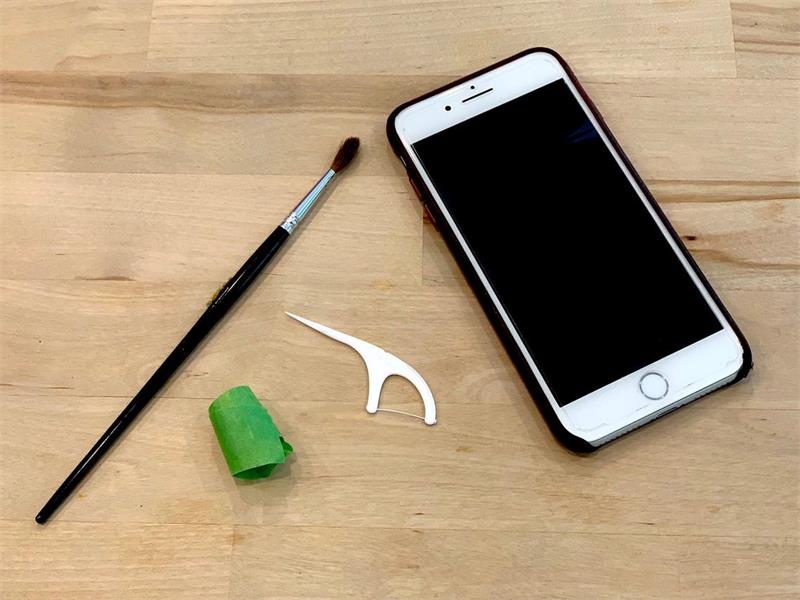
2. Volume trop bas
Un autre problème courant derrière les haut-parleurs d’oreille iPhone qui ne fonctionnent pas est les paramètres de volume trop faibles. Si le réglage du volume de votre appareil a été réglé sur le plus bas, il peut être difficile d’entendre son audio.

3. Dégâts de l’eau
Les dégâts par l’eau sont un autre problème courant derrière les haut-parleurs d’oreille iPhone qui ne fonctionnent pas. Cela peut se produire si votre appareil a été exposé à l’eau ou à l’humidité pendant une longue période et que l’écouteur a cessé de fonctionner ou ne fonctionne pas correctement.

4. Couvert par la housse protecteur
Parfois, l’étui ou la housse de votre iPhone peut couvrir le haut-parleur d’oreille, empêchant le son de sortir correctement. Bien que toutes les housses iPhone ne couvrent pas la zone de l’écouteur, il existe encore des protecteurs d’écran qui peuvent gêner l’audio.

5. Connexion avec un autre appareil Bluetooth
Si votre iPhone est connecté à Bluetooth, le son de l’écouteur sortira probablement de cet appareil. Cela se produit lorsque vous connectez l’iPhone à un autre appareil via Bluetooth, il redirige toute la sortie audio vers cet appareil au lieu de son haut-parleur.
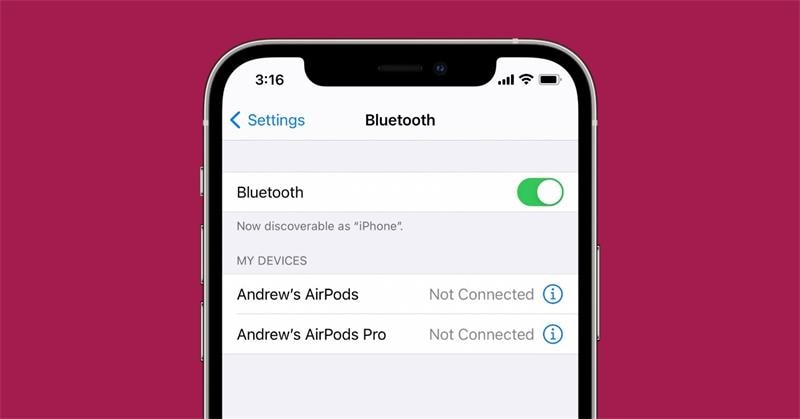
6. Problèmes logiciels
Parfois, le problème peut être dû à un problème logiciel. Si l’écouteur de votre iPhone cesse soudainement de fonctionner, il peut s’agir d’un problème logiciel.
Maintenant que vous savez pourquoi le haut-parleur d’oreille iPhone ne fonctionne pas, voyons comment résoudre le problème.
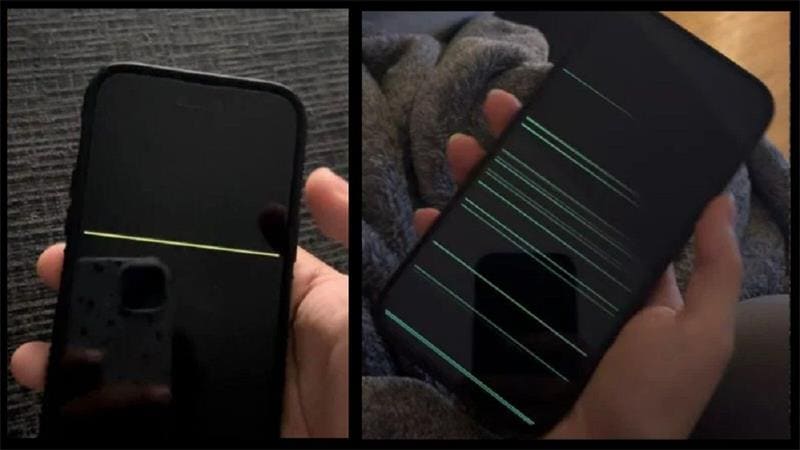
4 méthodes de base pour réparer le haut-parleur d’oreille iPhone qui ne fonctionne pas
Comme nous l’avons dit précédemment, il pourrait y avoir quelques problèmes mineurs avec votre iPhone qui peuvent empêcher le haut-parleur d’oreille de l’iPhone de fonctionner correctement. De même, il existe des moyens de base pour y remédier en un rien de temps. Alors discutons-en en détail.
1. Augmentez le volume
Vous devriez essayer d’augmenter le volume sur votre iPhone.
- Cela se fait en appuyant sur le bouton d'augmentation de volume sur le côté de votre iPhone.
- Si cela ne fonctionne toujours pas, essayez d’augmenter le volume à partir du menu des paramètres.
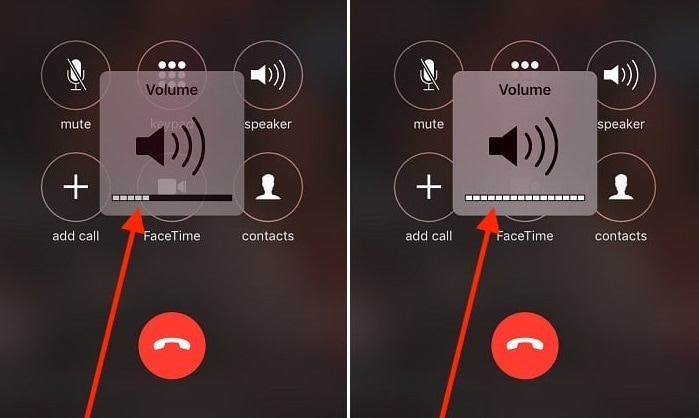
Si vous avez déjà essayé d’augmenter le volume et que cela ne fonctionne toujours pas, pouvez-vous essayer les méthodes suivantes ?
2. Retirez la housse ou l’étui
L’étui ou le protecteur de l’iPhone bloque-t-il le port du haut-parleur d’oreille ? Pour résoudre ce problème, retirez l'étui ou la housse et assurez-vous qu’il ne couvre en aucune façon le port du haut-parleur d’oreille.
Vous devriez examiner la zone de l’écouteur si vous venez d’acheter un protecteur coûteux et que vous ne voulez pas l’enlever. Pourriez-vous regarder de près pour voir si le protecteur couvre cette zone ? Si c’est le cas, vous devez en acheter un nouveau qui ne couvre pas le port du haut-parleur d’oreille.
Si la zone de l’écouteur est dégagée et que le protecteur ne la bloque pas, vous devez passer à la méthode suivante.

3. Nettoyez votre haut-parleur
Un autre problème courant derrière les écouteurs iPhone qui ne fonctionnent pas est la saleté et les particules de poussière qui s’accumulent à l’intérieur du port du haut-parleur d’oreille de votre téléphone. Pour le nettoyer, prenez un chiffon doux et essuyez doucement sur le port. Si vous avez de l’air comprimé disponible, éliminez toute saleté ou toute particule de poussière du port.

4. Vérifiez les paramètres sonores
L’étape suivante consiste à vérifier les paramètres sonores de votre iPhone. Ouvrez l’application Settings, puis accédez à Sound & Haptics. Assurez-vous que les curseurs Sonnerie et Alertes sont activés.
Assurez-vous également qu’aucun autre appareil n’est connecté à votre iPhone via Bluetooth, car cela pourrait causer des problèmes avec la sortie audio.
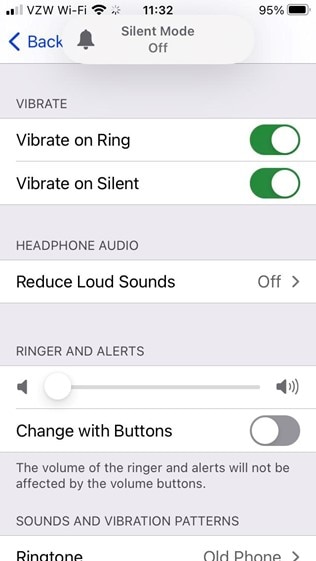
5 façons avancées pour réparer les haut-parleurs d’écouteurs iPhone ne fonctionnant pas
Voici quelques méthodes avancées pour réparer les haut-parleurs d’oreille iPhone qui ne fonctionnent pas.
1. Désactivez l’annulation du bruit du téléphone
La première et la plus simple méthode pour résoudre le problème de l’écouteur iPhone qui ne fonctionne pas consiste à désactiver l’annulation du bruit du téléphone dans les paramètres de votre téléphone. Parfois, la fonction d’annulation du bruit peut interférer avec la sortie audio du haut-parleur de votre iPhone.
Pour ce faire, accédez à Settings > General > Accessibility et désactivez le bouton à côté de Phone Noise Cancellation.
Après avoir désactivé la fonction d’annulation du bruit, essayez à nouveau d’utiliser l’écouteur et voyez si cela fonctionne.
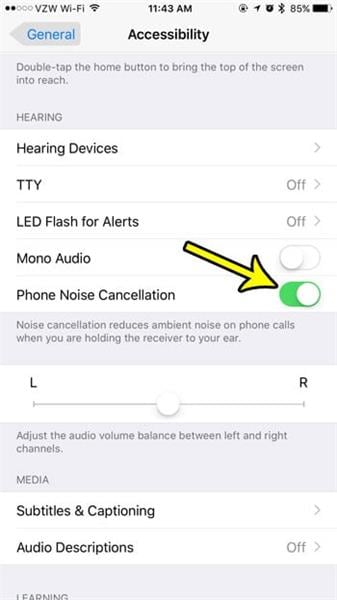
2. Redémarrez votre iPhone
Si le problème persiste, essayez de redémarrer votre iPhone. Parfois, un simple redémarrage peut résoudre des problèmes audio mineurs sur votre téléphone.
Pour ce faire :
- appuyez sur le bouton d’alimentation jusqu’à ce que vous voyiez l’option « glisser pour éteindre ».
- Maintenant, faites-le glisser pour éteindre votre appareil.
- Veuillez patienter quelques secondes avant d’appuyer sur le bouton d’alimentation pour le rallumer.
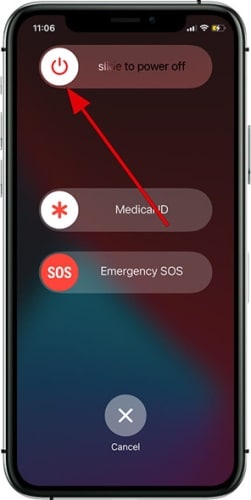
La méthode de redémarrage peut être légèrement différente pour les nouveaux modèles d’iPhone. Donc, si appuyer sur le bouton d’alimentation n’éteint pas votre iPhone, ne vous inquiétez pas. Vous devez appuyer et relâcher rapidement le bouton d’augmentation du volume et faire de même avec le bouton de réduction du volume. Et puis, appuyez rapidement sur le bouton d’alimentation et maintenez-le enfoncé.
Cela affichera l’option de redémarrage ou l’option de mise hors tension sur votre écran. Ainsi, vous pourrez facilement redémarrer votre smartphone.
Si cela ne résout pas le problème avec votre écouteur, vous devrez passer à la solution suivante.
3. Réinitialisez tous les paramètres
Si le redémarrage n’a pas fonctionné, essayez de réinitialiser tous les paramètres de votre iPhone. Cela réinitialisera tous les paramètres audio et de son à leurs valeurs par défaut, ce qui peut suffire à résoudre le problème.
Pour ce faire, accédez à Settings > General > Reset et sélectionnez Reset All Settings. Une fois la réinitialisation terminée, veuillez vérifier si le problème avec le haut-parleur est résolu.
Cette méthode résoudra probablement le problème avec votre écouteur iPhone.
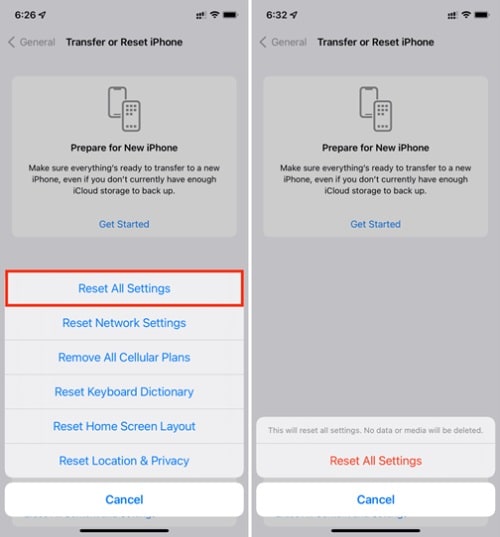
4. Essayez la mise à jour de votre iPhone
Parfois, une version iOS obsolète peut également causer des problèmes avec la sortie audio. C’est une bonne idée de vérifier si votre iPhone fonctionne sur une version à jour d’iOS ou non.
- Pour ce faire, ouvrez l’application Settings, puis accédez à General > Software Update.
- Si une mise à jour est disponible pour votre appareil, appuyez sur Download & Install pour télécharger et installer la mise à jour.
- Une fois la mise à jour installée, vous pouvez redémarrer votre iPhone et vérifier si le problème avec votre haut-parleur a été résolu.
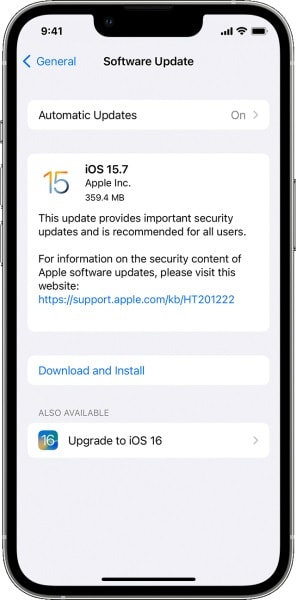
5. Dr.Fone-System Repair
Si toutes les méthodes ci-dessus ne peuvent pas résoudre le problème, vous devriez essayer d’utiliser un outil tiers comme Dr.Fone-System Repair. C’est l’un des outils de réparation iPhone les plus puissants et les plus fiables disponibles, qui peut résoudre divers problèmes liés à iOS sans tracas.
Il est simple à utiliser et possède une interface conviviale, ce qui le rend parfait pour les débutants. Pour utiliser Dr.Fone-System Repair, veuillez suivre les étapes ci-dessous.
Étape N°1 : Téléchargez et installez Dr.Fone-System Repair
Tout d’abord, téléchargez et installez l’outil Dr.Fone - System Repair sur le site officiel. Ou vous pouvez également suivre le lien ci-dessous.

Étape N°2 : Lancez l’outil
Une fois que vous l’avez installé sur votre ordinateur, vous devrez le lancer et suivre les étapes ci-dessous.
- Cliquez sur le bouton iOS au début.
- Maintenant, cliquez sur iOS Repair, et une nouvelle fenêtre apparaîtra
- Ici, vous devrez choisir le problème auquel vous êtes confronté avec votre iPhone. Si vous ne trouvez pas le problème spécifique auquel vous êtes confronté, cliquez sur le bouton Repair Now.
- Après cela, vous devez cliquer sur le bouton Standard Repair.

Étape N°3 : Connectez votre iPhone à l’ordinateur
À ce stade, vous verrez des instructions à l’écran qui vous guideront pour connecter votre iPhone à l’ordinateur à l’aide du câble de charge d’origine. Mais vous devrez mettre votre iPhone en mode DFU (mode de récupération iPhone).
Vous verrez toutes les instructions sur votre écran pour cela. Ne vous inquiétez pas.

Étape N°4 : Téléchargez un micrologiciel approprié
Une fois que vous avez connecté votre iPhone à l’ordinateur, vous verrez une autre fenêtre dans laquelle vous devez sélectionner un micrologiciel iOS approprié en fonction du modèle de votre iPhone.
Alors, choisissez le micrologiciel et cliquez sur le bouton de téléchargement. Vous devrez attendre quelques instants, car le processus de téléchargement peut prendre quelques minutes.

Étape N°5 : Réparez votre iPhone
Lorsque le micrologiciel est téléchargé, vous verrez un bouton d’option Repair Now sur votre écran. Vous devez cliquer dessus et commencer à réparer votre iPhone. Le processus peut prendre 5 à 10 minutes, selon le modèle de votre iPhone.

Une fois le processus terminé, votre iPhone ira bien et tous les problèmes liés au logiciel, comme le haut-parleur d’oreille de l’iPhone qui ne fonctionne pas, disparaîtront pour toujours.
La conclusion
Ce sont donc toutes les méthodes que vous pouvez utiliser pour résoudre le problème avec le haut-parleur d’oreille de votre iPhone qui ne fonctionne pas. Nous espérons que ces méthodes vous aideront et apporteront une solution à votre problème.
Mais la meilleure méthode que nous recommandons est l'utilisation de Dr.Fone-System Repair pour éliminer ce problème une fois pour toutes. C’est le moyen le plus fiable et le plus efficace de résoudre toutes sortes de problèmes liés à iOS sans tracas.

















Blandine Moreau
staff Rédacteur